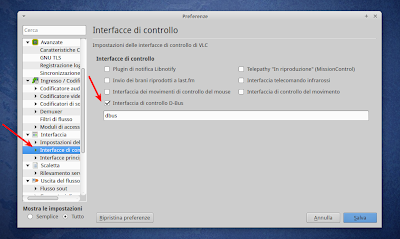Xubuntu: integrare VLC Media Player nel SoundMenu
In questa semplice guida vedremo come integra VLC Media Player nel SoundMenu di Xubuntu cosi da poter operare in esso anche quando il player è minimizzato.
Xubuntu / XFCE negli ultimi anni è diventata una delle derivate di Ubuntu tra le più utilizzate ad apprezzate. I motivi del successo sono molti i principali sono le qualità dell’ambiente desktop stabile, personalizzabile e leggero e un’esperienza utente simile a Gnome 2 in grado di far approdare in Xubuntu molti utenti scontenti del nuovo Unity in Ubuntu. Gli sviluppatori Xubuntu in questi anni hanno incluso diverse ottimizzazioni e funzionalità alla distribuzione compreso il Sound Menu plugin che fornisce delle stesse funzionalità presenti in quello di Ubuntu con tanto di gestione del player, riproduzione copertina ecc.
Di default il Sound Menu di Xubuntu supporta il player audio gmusicbrowser già preinstallato nella distribuzione, è possibile però integrare anche altri player compreso il famoso VLC Media Player
VLC è un player multimediale molto utilizzato dagli utenti Linux a mio avviso migliore di Parole player video di default nelle ultime release di Xubuntu. E’ possibile integrare VLC Media Player nel Sound Menu di Xubuntu con molta facilità basta attivare D-Bus dalle impostazioni del player.
Per farlo basta avviare VLC andare in Strumenti -> Preferenze e in basso a sinistra spuntare in Tutto “Mostra le impostazioni”.
VLC è un player multimediale molto utilizzato dagli utenti Linux a mio avviso migliore di Parole player video di default nelle ultime release di Xubuntu. E’ possibile integrare VLC Media Player nel Sound Menu di Xubuntu con molta facilità basta attivare D-Bus dalle impostazioni del player.
Per farlo basta avviare VLC andare in Strumenti -> Preferenze e in basso a sinistra spuntare in Tutto “Mostra le impostazioni”.
A questo punto sulla sinistra andiamo in Interfaccia -> Interfacce di controllo e spuntiamo “interfaccia di controllo D-Bus” come da immagini facendo attenzione che appaia la scritta dbus nella barra di configurazione.
Clicchiamo su Salva e riavviamo VLC, al riavvio avremo il nostro player integrato nel Sound Menu di Xubuntu. L’integrazione ci facilita anche l’avvio del player difatti possiamo avviarlo direttamente dal Sound Menu senza accedere dal menu, a mio avviso è molto utile per chi ama ascoltare musica in streaming, podcast o altre interessanti funzionalità presenti in VLC.
Clicchiamo su Salva e riavviamo VLC, al riavvio avremo il nostro player integrato nel Sound Menu di Xubuntu. L’integrazione ci facilita anche l’avvio del player difatti possiamo avviarlo direttamente dal Sound Menu senza accedere dal menu, a mio avviso è molto utile per chi ama ascoltare musica in streaming, podcast o altre interessanti funzionalità presenti in VLC.